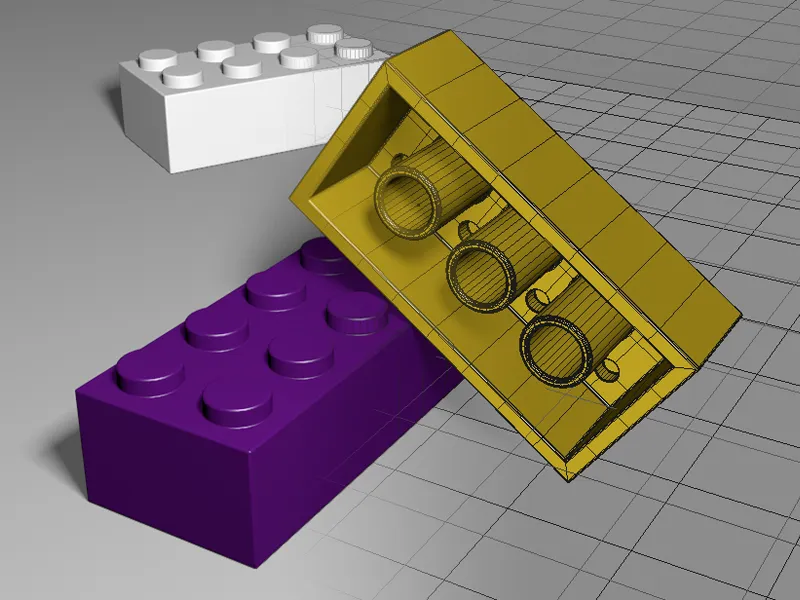Legostačių vadovėlyje „Atlošimo įrankis“ 15 išleidimo metu mes jau išsamiai sukūrėme legostačių modelį, todėl šiame vadovėlyje norime sutelkti dėmesį į kraštų atlošimą. Šiuo atveju naudosime tik „Atlošimo deformatoriaus“ įrankį.
Kaip pradinį tašką jums prie darbo bylų pateikiamas neapdirbtas legostačio modelis dokumente „C4D_R16_Bevel-Deformer_start.c4d“. 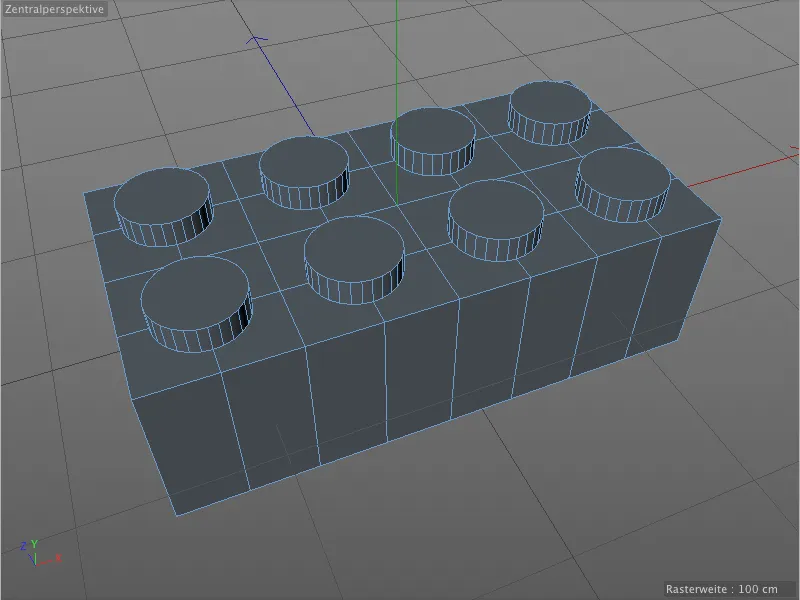
Nei aukščio, nei apačios dalies legostačiuose mūsų neapdorotame modelyje nėra „atloštų“ ar „išlygintų“ kraštų. Jei norime, kad modelis atrodytų tikroviškai, būtina išvengti arba ištaisyti šiuos aštrius kraštus.

Pagrindo atlošimas
Siekdami kuo efektyviau pritaikyti kraštų atlošimus prie mūsų modelio, sukaupiame visus „Atlošimus“ su tokiu pačiu „formos, spindulio ir padalijimo“ principu ir galime pasitenkinti keliais „Atlošimo deformatoriais“.
Prie modelio pridedame pirmąjį „Atlošimo deformatorių“, pasirinkdami legostačio objektą „Objektų tvarkytuvėje“ ir, laikydami „Shift“ klavišą, ištraukiame „Atlošimo deformatorių“ iš „Deformavimo objektų“ skydelio. 
Kadangi laikėme paspaudę „Shift“ klavišą, tiesiai sukurtas „Atlošimo“-„Deformatorius“ automatiškai priskiriamas pasirinktam objektui, t. y. mūsų legostačiui. 

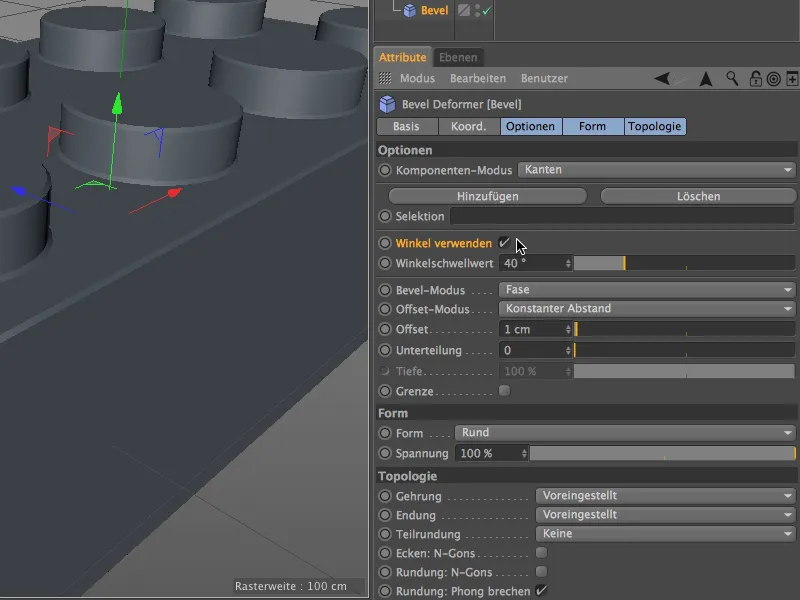
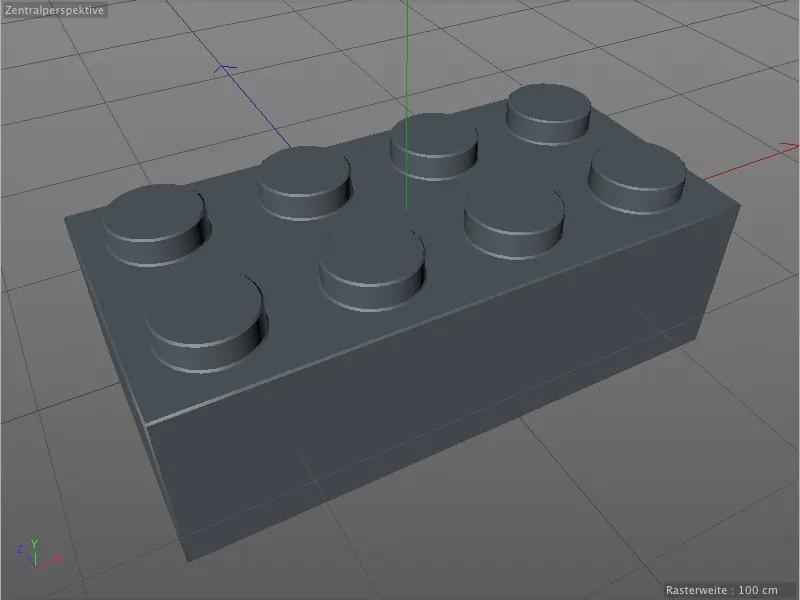
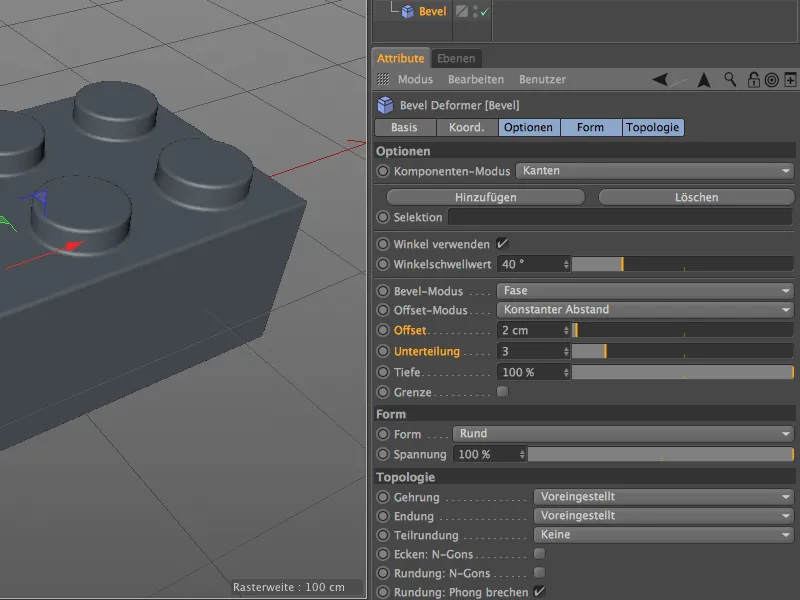
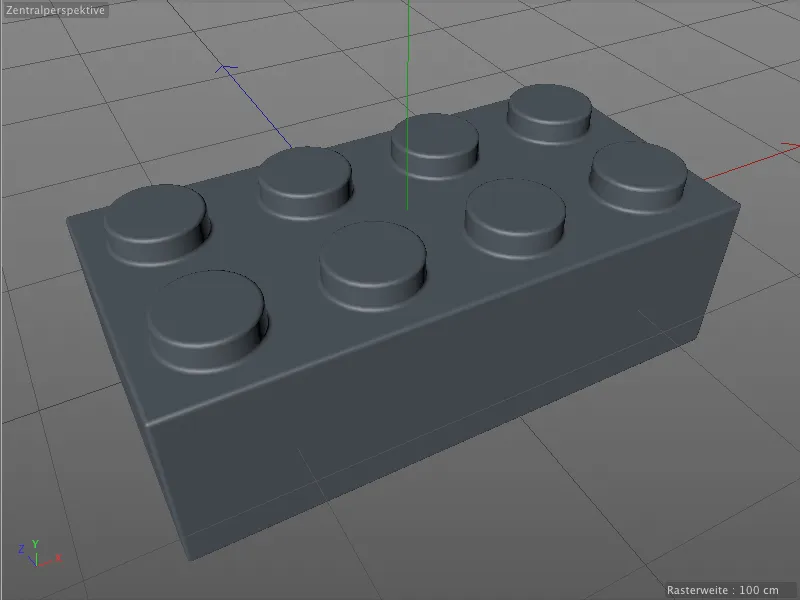

Smulkesni kraštai su antru Atlošimo deformatoriumi
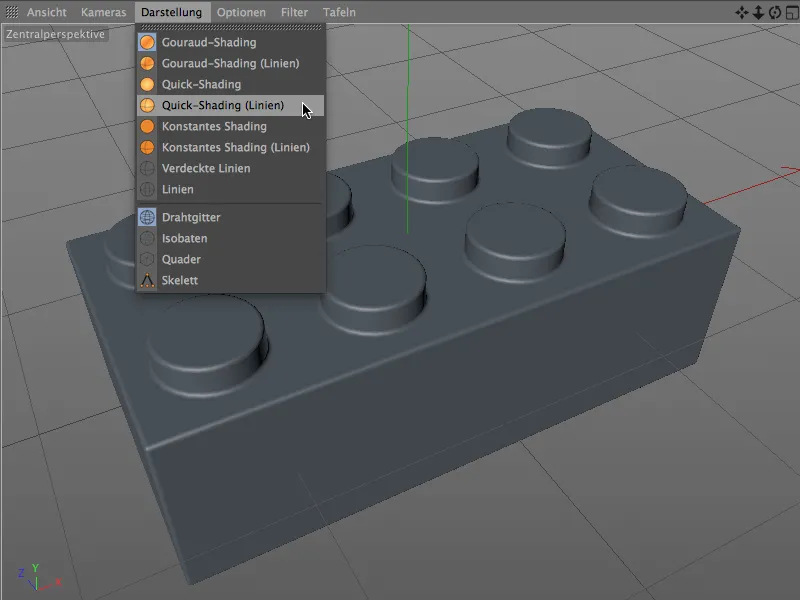

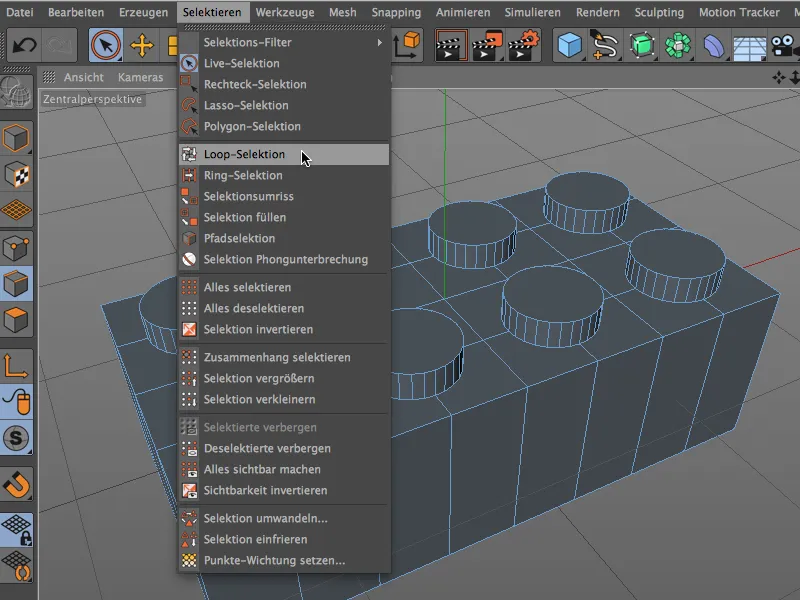
Laikydami paspaustą Shift klavišą, dabar naudodami peties išrankio įrankį, pasirenkame visas aštuona ant Lego bloko viršaus esančias briaunas prie įdubų.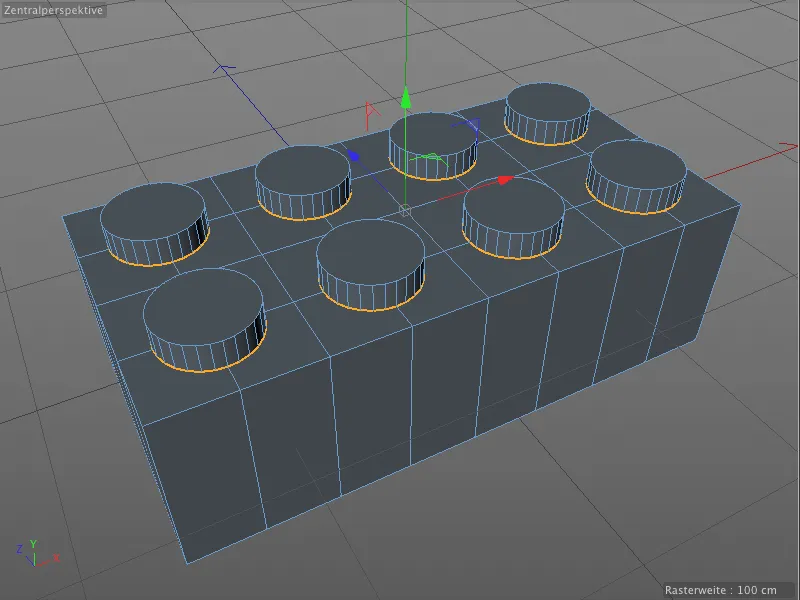
Kad mūsų pasirinkimą iš Bevel deformatoriaus galėtume greitai pasiekti, jį įrašome kaip savo modelio atskirą pasirinkimo žymeklį, naudodamiesi komanda „Pasirinkimo įšaldymas“ iš Pasirinkimo meniu.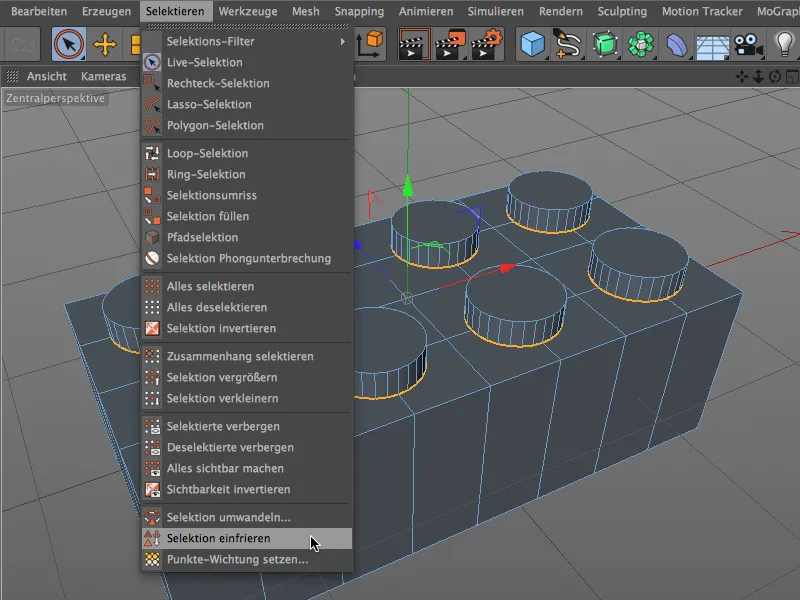
Suteikdami šiai naujai sukurtai žymekliui unikalų pavadinimą, jį pasirenkame Objektų tvarkytuvėje ir jam suteikiame tinkamą pavadinimą, pavyzdžiui, „Bevel Noppen oben“.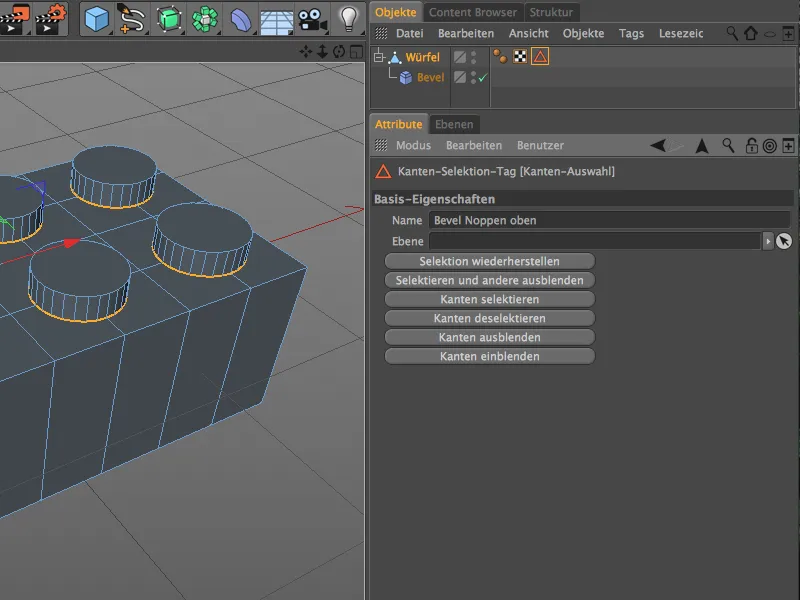
Kad galėtume taikyti kitus Beveling reikalavimus šiems pasirinktiems briaunoms, mums reikalingas kitas Bevel deformatorius. Pasirenkame anksčiau vėl Lego bloko Polygon objektą Objektų tvarkytuve, ir, laikydami Shift klavišą, sukurkite naują Bevel deformatorių tiesiog kaip subobjektą prie Lego bloko.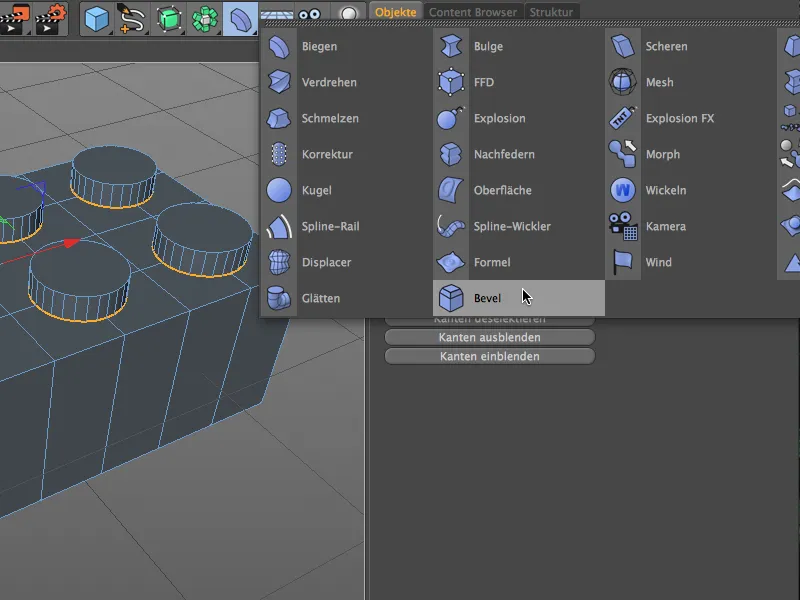
Pirmiausia suteikiame antrajam Bevel deformatoriui po dvigubo paspaudimo ant jo pavadinimo unikalų pridėtinį, kad galėtume Objektų tvarkytuve daryti skirtuves tarp skirtingų Bevels. Aš pasirinkau „fein“, nes noriu, kad jungtys su įdubomis būtų subtilesnės nei pagrindinėje versijoje.
Vėliau perkelkite mūsų sukurtą Briaunų pasirinkimą iš įdubų Lego bloke Objektų tvarkytuve nuo Polygon objekto į „Selekcija“ laukelį Bevel deformatoriaus „fein“ nustatymų dialoge. Iš žinomo Winkelschwellwert pagrindiniam Bevel deformatoriui taip pat galime perimti šį antrąjį Bevel deformatorių ir įjungti Angle naudojimą.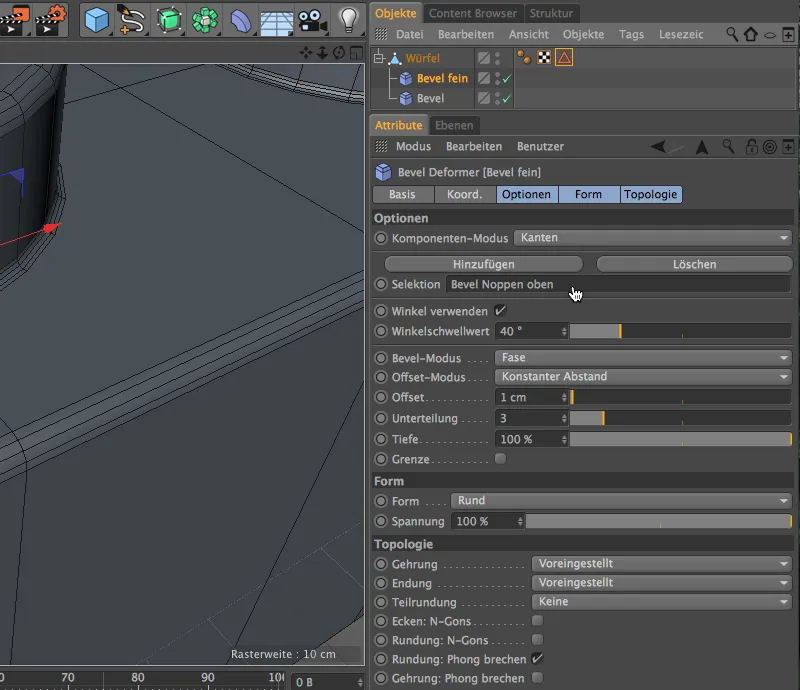
Per Bevel deformatoriaus Offset- ir Subdivision parametrus dabar galime pritaikyti Beveling per jo nustatymų dialogą. Drąsiai artinkitės prie įdubų jungties tam, kad galėtumėte geriau įvertinti parametrų poveikį. Kadangi naudojame Bevel deformatorių ir taip neardomai dirbame, vėliau galėtume lengvai pakeisti parametrus arba tiesiog ištrinti Beveling kartu su deformatoriumi.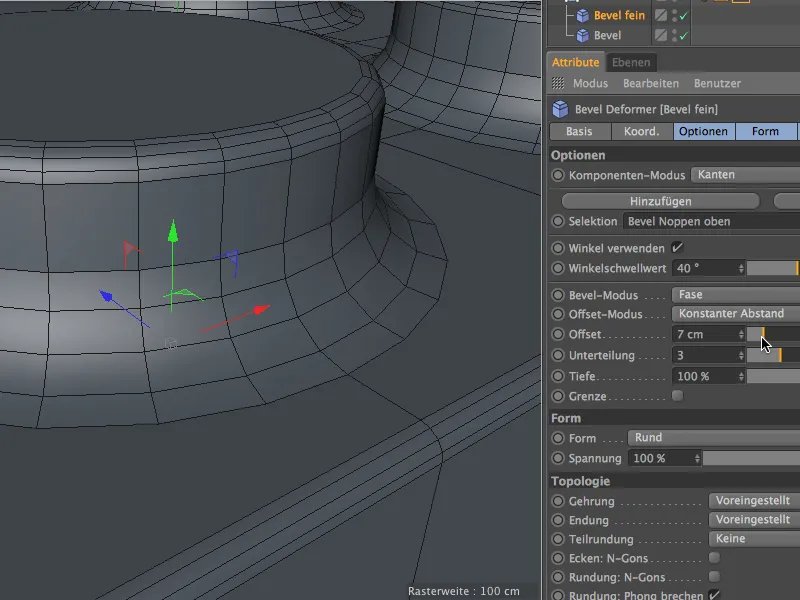
Aš nusprendžiau skirti 1 cm Offset reikšmę šiam subtiliam Bevelingui. Redaktoriaus rodinyje tai galima gerai įvertinti dėl Šešėliavimo režimo naudojant Linijas. Šiuo metu pažvelkime, kur dar mums gali prireikti šio subilaus Beveling. Visos viršaus briaunos jau turi bevelingą, …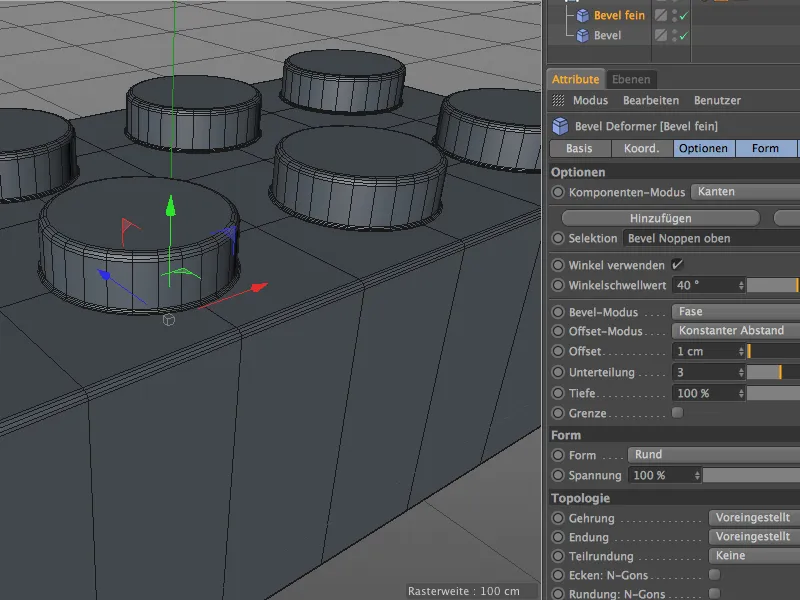
… tačiau rasti apatinėje ar vidinėje Lego bloko pusėje, po įdubomis, papildomų briaunų reikia subtilaus bevelingo. Mes įjungiame Briaunų redagavimo režimą ir peties išrankį bei pasirenkame, kaip parodyta paveikslėlyje, apskritimas kiekvienai briaunai pusėje viršuje ir apačioje prie įdubų laikydami Shift klavišą.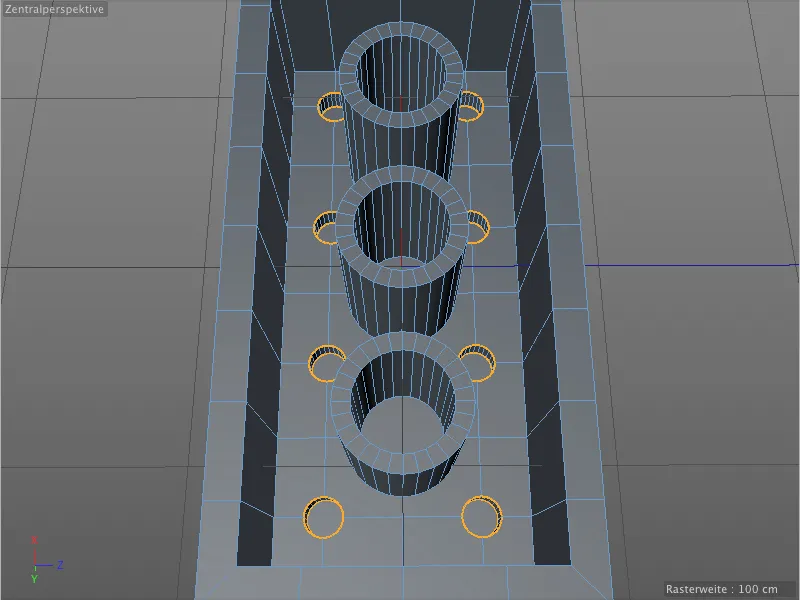
Šį naujai sukurtą pasirinkimą įrašome į naują pasirinkimo žymeklį. Prieš skambindami komandą „Pasirinkimo įšaldymas“ iš Pasirinkimo meniu, įsitikinkite, kad jau turimas pasirinkimo žymeklis nėra pažymėtas, nes kitu atveju jis būtų perrašytas.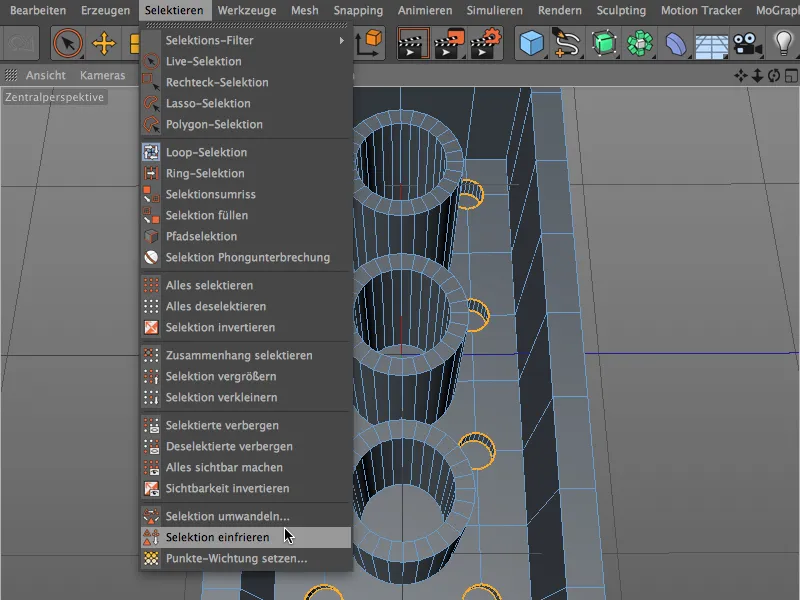
Turėtumėte matyti antrąjį pasirinkimo žymeklį prie Lego bloko Polygon objekto Objektų tvarkytuve. Žymės nustatymų dialoge vėl suteikiame aiškų pavadinimą šiam Briaunų pasirinkimui.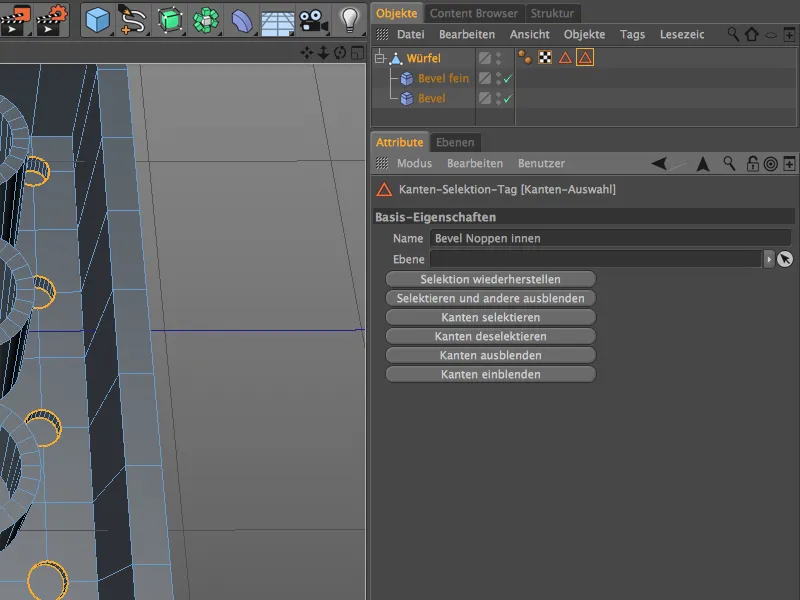
Šiam briaunoms skirtam naujai sukurtam pasirinkimui taip pat reikia subilaus Bevelingo. Mes jau turime Bevel deformatorių su tinkamais parametrais, tiesiog jam reikia priskirti naują pasirinkimą. Norėdami tai padaryti, paspauskite „Pridėti-“ mygtuką Nustatymų dialoge Bevel deformatoriaus „Parinktys“ srityje virš jau esančio pasirinkimo.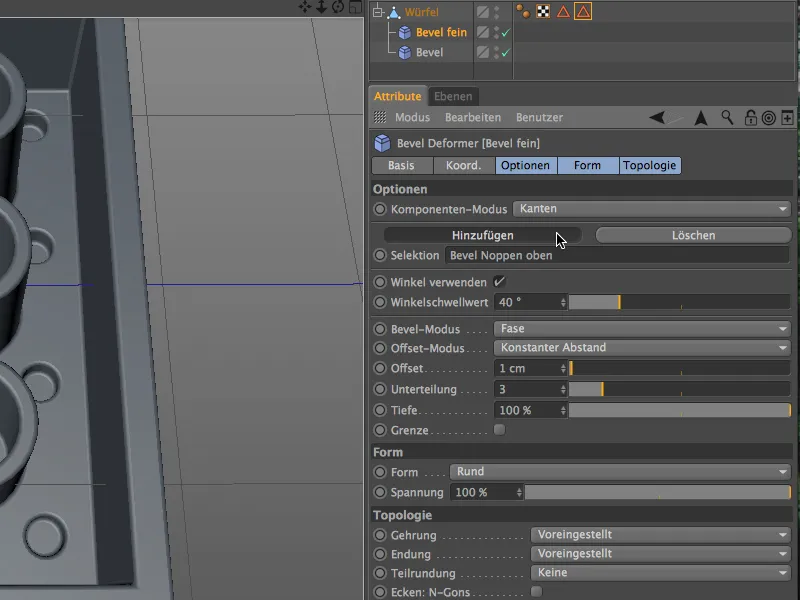
Buvo pridėta nauja sritis, skirta apibrėžti dar vieną pasirinkimą. Ten dabar galime perkelti antrąjį Briaunų pasirinkimą iš Lego bloko Polygon objekto į Bevel deformatoriaus nustatymų dialogą.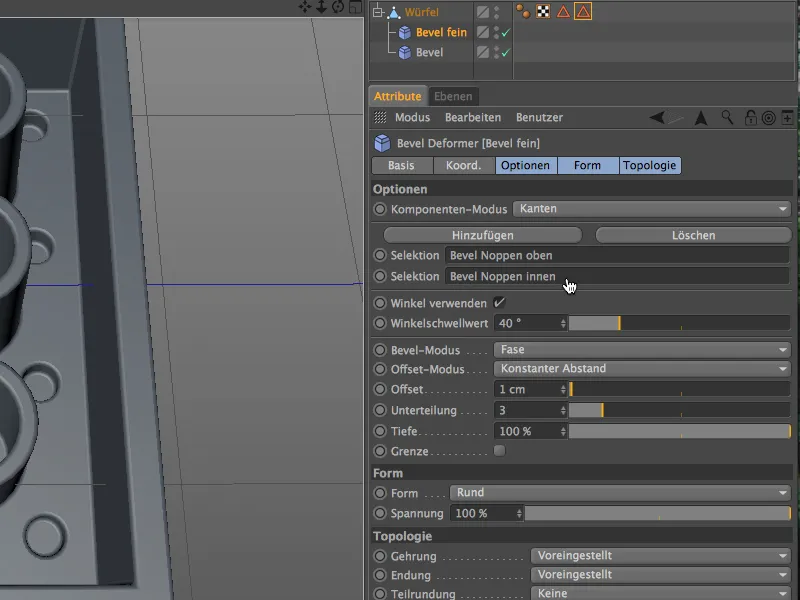
Atidžiai pažvelgus į Lego bloko apatinę ar vidinę pusę redaktoriaus rodinyje, galima matyti, kad subiliai Beveliai veikia teisingai ir nekelia jokių problemų Tinklo struktūrai.
Didelis fasuoti lego rėmeliai
Fasai ant rėmelių viršūnių atrodo neblogai, tačiau neatitinka realybės. Jie iš tikrųjų turi būti labiau apvalūs, kad lego plytelės lengvai galėtų būti prijungtos viena prie kitos.
Dėl šių naujų fasų mums reikės papildomo Fasavimo deformatuvo. Tačiau pirma, sukursime naują Kraštų selekciją tiksliajam fasavimui rėmelių viršūnėse. Laikydamiesi Shift mygtuko, aktyvuokite Kraštų selekcijos režimą ir, pasirinkdami įrankį Loop selekcijai, išrinkite rėmelių viršūnių išorines kraštines.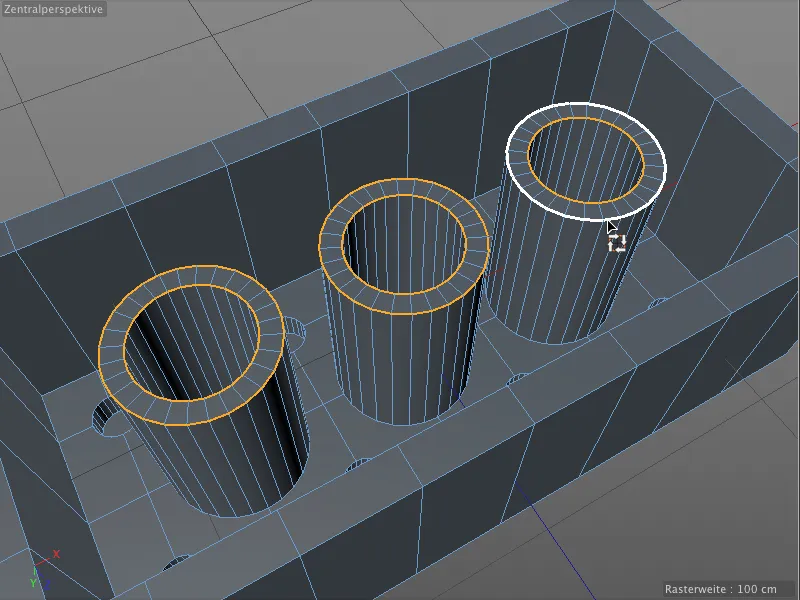
Tada išsaugokite šią Kraštų selekciją per Šaldymo selekcijos komandą iš meniu Selektiruoti naujame Selekcijos žymėjime. Dar kartą atkreipkite dėmesį, kad nėra pasirinktas joks kitas Selekcijos žymėjimas.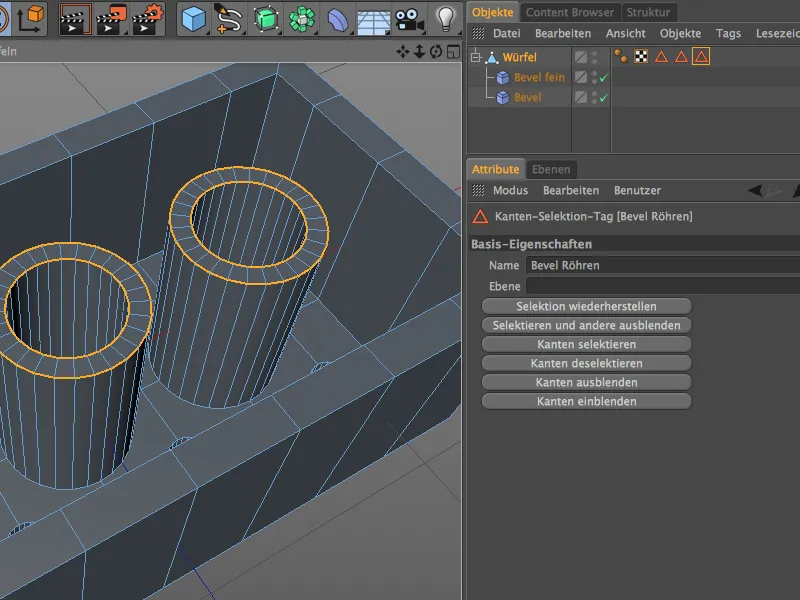
Kaip jau minėta, šiam didesniam fasavimui mums reikės papildomo Fasavimo deformatuvo. Mes jį pasiimsime, laikydami Shift mygtuką, ištraukdami iš Deformacijos objektų šablono, kad jį galėtume po to priskirti prie lego plytelės Poligono objekto.
Taip pat šis Deformatorius vėl gauna unikalų pavadinimą. Jo Nustatymų lange mes įtraukiame Kraštų selekcijos žymėjimą rėmelių viršūnėje į laukelį Selekcija, kad deformatuvas veiktų tik šiose vietose.
Turėdami 3 cm Perskaičiavimo reikšmę ir 5 Dalių, gauname labai apvalias rėmelių viršūnes.
Bent jau teoriškai. Tačiau jei atidžiau pažvelgsime į fasus Redaktoriaus vaizde, negalime pastebėti jokio pokyčio apvalumo požiūriu.
Ar jums taip pat atsitiko ši klaida? Prisipažinsiu, sukėliau šią situaciją, priskyręs paskutinį Fasavimo deformatorių atsitiktinai žemiausią Objekto hierarchijoje. Priskyrę deformatorių su dideliu fasavimu pirmajam laikui Objektų tvarkyklėje, fasavimas rėmelių viršūnėse atrodo daug geriau.
Didelę įtaką daro tai, kaip tvarkomi Fasavimo deformatoriai. Mūsų atveju Pagrindinis deformatorius taikomas jokiam nustatytam selekcijai, o tik visiems kraštams, kurie dar nebuvo fasuoti. Todėl šis deformats, jei norime išvengti savo selekcijos sukūrimo, turi būti paskutinis deformatų tvarkaraštyje Objektų tvarkyklėje.
Taip pat šie fasai dabar veikia teisingai, o mūsų lego plytelė sukurtas.
Didelis pranasumas, kurį dabar turime palyginti su Fasavimo įrankiu: dėka Deformatorių galime bet kuriuo metu pakeisti, pakeičiant ar visiškai ištrinti Kraštų fasus.